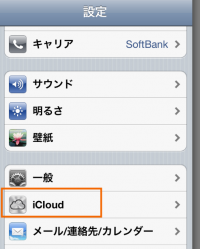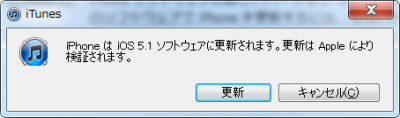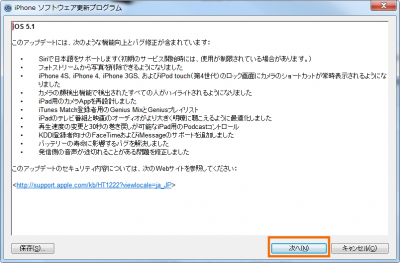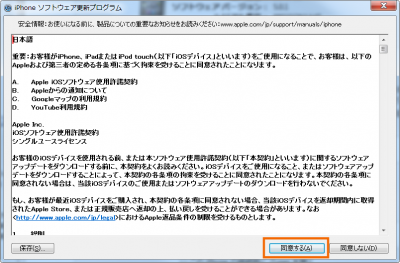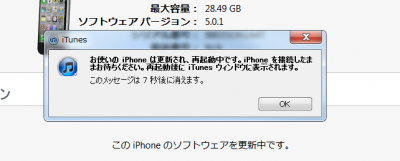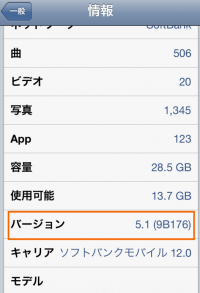iOS5.1のアップデート方法
Last update 2012/03/14 23:18
追加:当サイトのフォームメールが不調で、送信者さんのメールアドレスが不明という現象が起こっていました。(現在は修正済み)
当サイトの訪問者の方が、ご質問を送ってくれたのですが、返信用のメールアドレスが不明なので、この記事の最後にお返事を乗せておきます。
iOS5.1とショートカットが使えなくなる現象について
iOS5.1が公開されました。さっそくアップデートしてみました。
追加:アップデート後、同じ画面がが繰り返し表示されるエラーが起こる人がいるみたいです。
私はなりませんでしたが、iPhoneチャンネルさんでいろんな人が解決策を紹介しているようなので試してください。この現象がおこるかどうかは、完全に運っぽいし、解決策もある人には効果があるけれど、ある人には効果がなかったりって感じっぽい。
・設定 → 一般 → 機能制限をオフにする
・Facetimeで誰かにかけてもらう
といった方法が有効らしい?
iOS5.1は、Siriが日本語対応になった点が目玉ですが、それ以外は特にすごいアップデートってわけでもないので、2~3日様子を見たほうがいいかもしれない。
iOS5.1は、
- Siriで日本語をサポートします(初期のサービス開始時には、使用が制限されている場合があります。)
- iPhone4以前のiPhoneは未対応っぽい
- フォトストリームから写真を削除できるようになりました
- iPhone4S、iPhone4、iPhone3GS、およびiPod touch(第4世代)のロック画面にカメラのショートカットが常時表示されるようになりました
- カメラの顔検出機能で検出された全ての人がハイライトされるようになりました
- iPad用のカメラAppを再設計
- iTunes Match登録者用のGenius MixとGeniusプレイリスト
- iPadのテレビ番組と映画のオーディオがより大きく明瞭に聞こえるように最適化しました
- 再生速度の変更と30秒の巻戻しが可能なiPad用のPodcastコントロール
- KDDI登録者向けのFacetimeおよびiMessageのサポートを追加
- バッテリーの寿命に影響するバグを解決
- 発信者側の音声が途切れることがある問題を修正
といった機能の追加とバグの修正になります。
前回のiOS5のバージョンアップが大幅なアップグレードだったのに対して、それほど目立つような機能の追加はSiriの日本語対応ぐらいでしょう。
まあ、私はiPhone4なので関係ありませんが・・・。
iOS5.1アップデートの仕方
iOS5の時は1時間くらいかかったり、接続自体が出来なかったり、アプリが全て消えたり、写真が消えたり・・・というトラブルに遭遇しましたが、今回は25分ほどで完了。
特にトラブルもなく、すんなり終わりました。
iPhone4Sの人は、Siriの日本語対応やバッテリーの消費が押さえられる可能性があるので、すぐにでもアップデートしてみたはいかがでしょうか。
なお、まだiOS5自体にアップデートしたことがない人は、必ずバックアップをとっておくことをお勧めします。
やり方は以下を参考に。
バックアップ
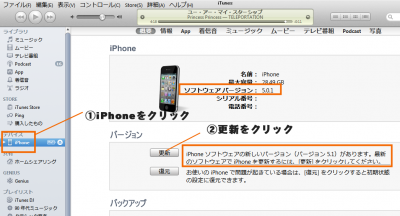
まずは、iPhoneとパソコンをUSBケーブルで接続します。
iTunesを立ち上げ、①左に表示されている「デバイス」の下のiPhoneをクリックします。
この単回ではソフトウエアバージョンは、5.01ですね。
②「更新」ボタンをクリックすればアップデートが始まるんですけれど、一応バックアップを取っておきます。
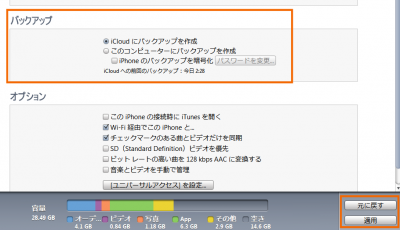
「バックアップ」の項目がこのようになっていることを確認します。
なお、iOS4以前の場合、iCloud自体に対応していないので、このような表示とは若干違うかもしれません。
iOS4以前のバージョンからのアップデートは、iOS5アップデートを参考にしてください。
「iCloud」をタップします。
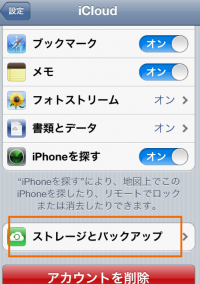
下の方に「ストレージとバックアップ」というボタンがあるので、タップします。
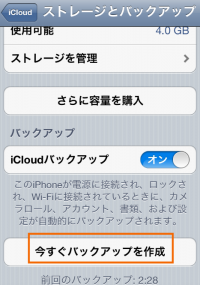
やはり下の方に「今すぐバックアップを作成」というボタンがあるのでタップします。
数分待つとバックアップが完了します。
アップデートを実行

さて、バックアップが終わったら先ほどの「更新」ボタンをクリックします。
ダイアログが表示されるので「続ける」をクリックします。
キャンセルをクリックすると、同期されていない曲などの同期が始まります。
「次へ」をクリック。
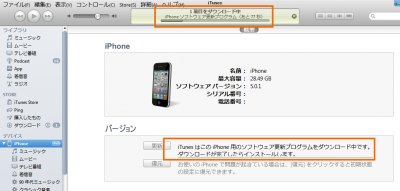
iOS5.1のダウンロードが始まります。
Bフレッツのような光ファイバーで数分から5分かかります。
ADSLやISDNなどは10分ぐらいかかるかもしれません。

ダウンロードが完了すると、自動的にバックアップが開始されます。
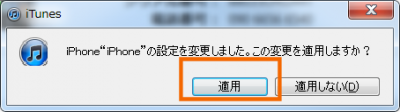
このようなダイアログが表示されるので「適用」をクリックします。

インストールが開始されているみたいです。
このまましばらく待ちます。
5~10分ほどかかります。
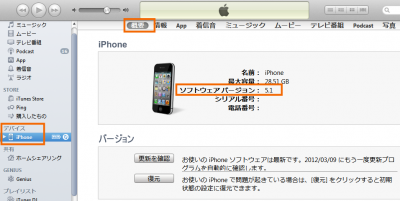
アップデートを開始してから20分ちょいぐらいで完了しました。
iTunesのソフトウェアバージョンが5.1になっていました。
カメラが使いやすく
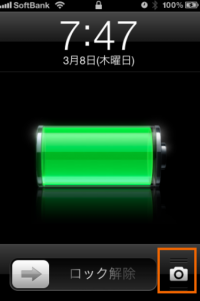
iOS5の時に、スリープ状態でホームボタンを2回素早く押すと、カメラ起動用のボタンが表示されていましたが、iOS5.1ではホームボタンを一回押した状態でカメラボタンが表示されるようになりました。
が・・・
押せない???
カメラのボタンを指で弾くようにすると、カメラが起動するようです。
うーん。これなら、今までのようにタップで起動のほうがいいような?
auユーザーに朗報
auのiPhoneが、FacetimeやiMessageに対応になったので、auのユーザーは大きな一歩じゃないかと思います。
Facetimeは、Wi-Fiでないと使えませんが、めちゃめちゃ音がいい(Skypeよりも)ので試してみてください。
フォトストリーム
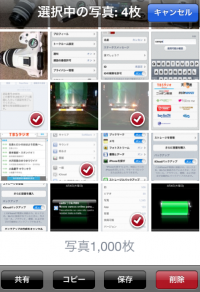 結構要望が多いらしかったようで、フォトストリーム上の写真を1枚1枚削除できるようになりました。
結構要望が多いらしかったようで、フォトストリーム上の写真を1枚1枚削除できるようになりました。
iOS5.1不具合報告
iOS5.1にしたらショートカットが使えなくなった!?
以前、iOS5より「設定」の各項目にワンタップでアクセスできるショートカットの作成方法を紹介しましたが(ホームにショートカットでBluetoothを簡単にオン・オフ)、ネットで多くの人が予測していたように、iOS5.1にしたら「ページを開けません。アドレスが無効です」というアラートが表示されて、使用出来なくなってしまいました。
私もこの機能を試した時、OSの正式な機能じゃなくて単なるバグっぽい気がしてたので、いつか修正されるんじゃないか。なんて思っていましたが、どうやら本当に修正されてしまったようです。
これに対する解決策は・・・
わかりません!
多分、現段階ではないと思います。
結構多くの人が便利だと感じていたみたいで、がっかりしている人も多いみたいですけれど、今のところ解決策はないみたいです。
ただ、設定項目へのショートカットは使えなくなりましたが、特定の相手へのメールと電話をかけるショートカットは使えるみたいです。
で、ショートカットの記事を書いておいてあれですが、実は、私、あの記事を書いて以来全く使っていませんでした。(笑)
おそらくショートカットのほとんどが「Wi-Fi」のオンオフや「Bluetooth」のオンオフだと思うんですけれど、私はどちらもオンにしたままです。
というのも、Wi-FiやBluetoothをオフにしてもバッテリーの消費は、ほとんど変わらなかったんですね。
どこかのサイトにも、Bluetoothをオフにしても、100時間の待受が30分伸びる程度の違い(性格な数値は忘れてしまいました)。というような計測結果が書かれていたので、気にしなくなりました。
現に、オンにしたままですけれどバッテリーが短くなった。なんてことを感じたことは全くないし、いちいちオフにしなきゃ。なんていうストレスから解放されたほうがずっと自分的にはプラスでした。
なお、Wi-FiやBluetoothなんかより、3G回線のほうがずっとバッテリーは消費するみたいです。
さらにいうと、液晶の点灯時間を短くしたり明るさを落としたりする方がバッテリーの消耗はずっと抑えられるようです。
というわけで、私はショートカットが使えなくなっても全く関係ないというか、全く気が付きませんでした!
もし、ショートカットを使える方法が見つかったら、また紹介したいと思います。
※なんかそのうち、Androidみたいにホーム画面上にガジェットを設置できるようになる日が来るような気も。
絵文字が使えなくなった!?
どうやらiOS5.1にしたら絵文字が使えなくなった。という報告が頻繁に出てくるようになったみたいです。
正確には、絵文字を送信したら相手には空白として表示された。みたいな感じだそうで、私も試しに絵文字を送信してみたら、送信したiPhoneでは表示されているものの、相手には表示されませんでした。
Gmail宛 → 表示されない
ソフトバンクiPhoneのメッセージ宛 → 表示される
ソフトバンクiPhoneの@i.softbank.jp → 表示されない
つまりソフトバンクのSMSかMMS(メッセージ)宛なら表示されるけれど、それ以外は表示されない。という現象のようです。
Gmailに送ると

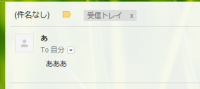
Gmail宛に絵文字入りのメールを送ってみました。
わかりやすいように「あああ」の両脇に絵文字を挟んでみました。
が、届いたのは「あああ」としか書かれていないメール・・・。
iPhoneのMMS/SMS宛

iPhoneのメッセージアプリ宛(MMS/SMS)だとちゃんと表示されました。
au版のiPhoneは試していませんが、ソフトバンク同士の携帯メール(@softbank.co.jp)なら絵文字が使えるようです。
i.softbank.jp
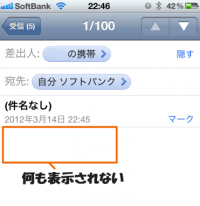
今度はソフトバンクのもう一つのメールアドレス@i.softbank.jp宛に送ってみました。
こちらは「メール」アプリで送受信します。
送ったのは「メッセージ」アプリからです。
すると、やはり何も表示されない・・・。
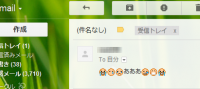
逆にi.softbank.jpから、Gmailに送ってみたところ、ちゃんと表示されました!?
原因
おそらくこれはiOS5.1になってから文字コードと絵文字の対応というか組み合わせが変わってしまったのかもしれません。
旧絵文字なら使えるということらしいのと、@i.softbank.jpの方なら使えるっぽいので、どうしてもという人はそちらで送るしか(今のところ)ないっぽいです。
関連ページ
- iOS5 アップデート
- iPhoneのバックアップと復元
- iCloudとは?設定と使い方
- iOSをバージョンアップ
- auのiPhoneのメールの注意点
- フォトストリームが同期されない!?タイミングは?